Atajos de teclado de GIMP que debes conocer para editar mejor tus fotos

GIMP es uno de los programas relacionados con la edición fotográfica más potentes que hay en los tiempos que corren. De hecho podemos encontrar alguna propuesta un tanto más profesional, pero de pago, como sucede con la popular Photoshop.
Sin embargo, como os decimos el proyecto de código abierto, GIMP, está capacitado para cubrir las necesidades de la mayoría de los usuarios. Pone a nuestra disposición funciones de todo tipo, desde las más básicas, hasta algunas muy complejas y profesionales. Es por ello que con el paso de los años se ha convertido en una de las propuestas de este tipo más populares y usadas en todo el mundo.
Saca provecho a GIMP y trabaja de un modo más efectivo
A todo esto le tenemos que sumar el hecho de que gracias a los desarrolladores que trabajan en este proyecto, GIMP no ha parado de evolucionar y mejorar con el tiempo. Como no podía ser de otro modo esto se logra gracias a las actualizaciones que el programa recibe cada cierto tiempo. Pero claro, como no podía ser de otro modo, los usuarios intentan sacar lo máximo del programa en todo momento, ya sea de una manera o de otra.
Es por ello que en estas líneas os vamos a mostrar la manera de trabajar con este software de un modo más efectivo a la vez que rápido. Esto es algo que vamos a lograr gracias a los atajos de teclado que implementan la mayoría de las aplicaciones actuales. Así, una vez que nos acostumbremos a su uso, ganaremos una buena cantidad de tiempo y esfuerzos en nuestros trabajos de edición fotográfica.
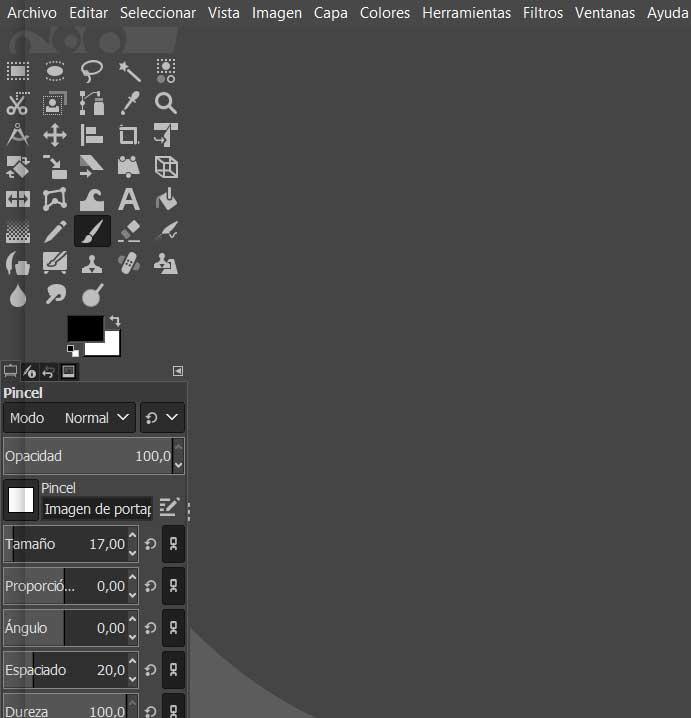
Los mejores atajos de teclado para GIMP
Por tanto os hemos hecho una selección con los atajos de teclado que os van a resultar de más utilidad y que os mostramos aquí.
Menú Archivo
- Nueva imagen: Ctrl + N
- Abrir imagen: Ctrl + O
- Abrir imagen como nueva capa: Ctrl + Alt + O
- Duplicar imagen: Ctrl + D
- Guardar imagen: Ctrl + S
- Guardar como: Shift + Ctrl + S
- Salir: Ctrl + Q
- Abrir imagen reciente 1: Ctrl + 1
- Abrir imagen reciente 2: Ctrl + 2
Funciones de GIMP
- Selección en rectángulo: R
- Seleccionar en elipse: E
- Selección libre: F
- Varita mágica: U
- Tijeras: I
- Cuentagotas: O
- Mover: M
- Cortar y redimensionar: Shift + C
- Rotar: Shift + R
- Escalar: Shift + T
- Inclinar: Shift + S
- Texto: T
- Relleno: Shift + B
- Mezclar: L
- Lápiz: N
- Pincel: P
- Goma de borrar: Shift + E
- Aerógrafo: A
- Clonar: C
Menú Editar
- Deshacer: Ctrl + Z
- Rehacer: Ctrl + Y
- Copiar selección: Ctrl + C
- Cotar selección: Ctrl + X
- Copiar visible: Ctrl + Shift + C
- Pegar como capa nueva: Ctrl + Shift + V
- Pegar al portapapeles: Ctrl + V
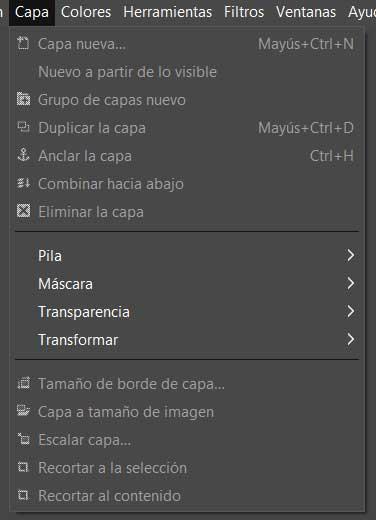
Trabajar con capas
- Seleccionar capa por encima: PgUp
- Selecciona capa por debajo: PgDn
- Seleccionar primera capa: Home
- Seleccionar última capa: End
- Combinar capas visibles: Ctrl + M
Cierto es que la cantidad de propuestas en este sentido son más de las que podríamos suponer. Pero eso sí, tampoco es necesario que las memoricemos todas ellas, sino que nos acostumbremos, poco a poco, a usar aquellas combinaciones de teclas que más nos interesen.
Fuente: SoftZone https://ift.tt/2X2fVmG Autor: David Onieva
.png)
